
Для эффективного создания слайда в PowerPoint достаточно освоить несколько ключевых инструментов и приемов. В первую очередь, важно использовать готовые шаблоны – они позволяют сразу задать структуру и дизайн, экономя до 70% времени на оформление. Выбирайте шаблон с минималистичным дизайном, чтобы слайд оставался читаемым и не перегруженным деталями.
При добавлении текста оптимально применять встроенные макеты с заголовками и списками, что обеспечивает правильное выравнивание и единообразие оформления. Для быстрой визуализации данных используйте стандартные графики и диаграммы PowerPoint – их настройка занимает не более 3-5 минут, а восприятие информации улучшается в несколько раз.
Чтобы ускорить процесс, используйте сочетания клавиш: Ctrl + M для добавления нового слайда и Ctrl + D для дублирования уже готового. Работа с изображениями упрощается благодаря функции автоматической подгонки размера, которая активируется двойным кликом по вставленной картинке. Таким образом, создание профессионального слайда требует минимальных затрат времени и усилий при правильном использовании встроенных возможностей программы.
Выбор подходящего шаблона для слайда

Для эффективного слайда важно выбирать шаблон, который соответствует содержанию и цели презентации. Начинайте с анализа типа информации: для текстовых данных подойдут шаблоны с четкой структурой и большими полями для заголовков и списков. Для визуальных материалов – варианты с крупными зонами под изображения или графики.
Цветовая гамма должна обеспечивать контраст между фоном и текстом, минимизируя нагрузку на глаза. Оптимально использовать не более трех основных цветов, где один – фон, другой – основной текст, третий – акценты. Это упрощает восприятие и повышает читабельность.
Размер и расположение элементов выбирайте с учетом дистанции просмотра: на больших экранах уместны более крупные шрифты и яркие визуальные элементы, на небольших – упрощенные макеты с минимальным количеством деталей.
Не стоит использовать шаблоны с избыточным оформлением, если информация требует быстрого восприятия. В таком случае оптимальны минималистичные решения с акцентом на ключевые данные.
Перед выбором протестируйте несколько шаблонов на конкретных слайдах, чтобы убедиться, что форматирование не искажает содержание и поддерживает логику подачи материала.
Добавление и форматирование текста на слайде
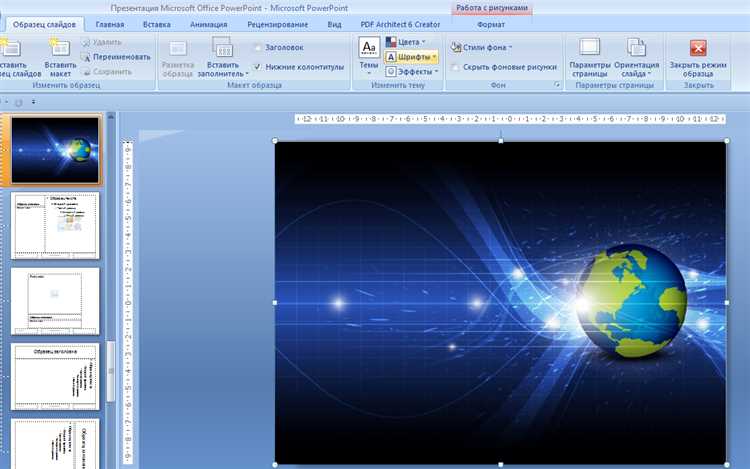
Для вставки текста выберите подходящий текстовый блок или добавьте новый через вкладку «Вставка» → «Надпись». Рекомендуется использовать готовые макеты с текстовыми зонами для ускорения работы.
Форматирование текста включает следующие шаги:
- Размер и шрифт: стандартный размер для заголовков – 32–44 пункта, для основного текста – 18–24 пункта. Предпочтительно использовать шрифты без засечек (Arial, Calibri) для читабельности.
- Цвет текста: выберите контрастный по отношению к фону. Для темного фона – светлый текст, для светлого – темный. Используйте палитру из 2–3 цветов для выделения ключевых слов.
- Выравнивание: заголовки – по центру или слева, основной текст – по левому краю. Избегайте выравнивания по ширине, чтобы не создавать разрывы между словами.
- Интервалы: между строками лучше установить 1,15–1,5 для улучшения восприятия. Отступы между абзацами – 6–12 пунктов.
- Списки: используйте маркированные или нумерованные списки для структурирования информации. Максимум 5–7 пунктов в списке, чтобы не перегружать слайд.
Для быстрой форматировки применяйте готовые стили текста во вкладке «Главная». Используйте сочетания клавиш Ctrl+B (жирный), Ctrl+I (курсив), Ctrl+U (подчёркивание) для ускорения работы.
Используйте функцию «Формат по образцу» для копирования стиля с одного блока на другой без повторных настроек.
Внимание к деталям в оформлении текста повышает восприятие презентации и экономит время на последующих правках.
Вставка и настройка изображений и графики
Для вставки изображения в PowerPoint используйте вкладку «Вставка» → «Рисунок», выбрав источник: с компьютера, из Интернета или иконок. Максимальный размер файла не должен превышать 10 МБ для плавной работы презентации.
После добавления изображения активируется панель «Формат рисунка». Используйте инструмент обрезки для точного выделения нужной части без искажения пропорций. Для сохранения соотношения сторон удерживайте клавишу Shift при изменении размера.
Настройка прозрачности помогает уменьшить визуальную нагрузку. В разделе «Прозрачность изображения» задайте значение от 10% до 30% для фоновых изображений, чтобы сохранить читаемость текста.
Используйте «Удаление фона» для вырезания лишних элементов. Инструмент автоматически выделяет объект, но рекомендуется вручную корректировать области с помощью маркеров «Оставить область» и «Удалить область».
Для добавления графики и диаграмм воспользуйтесь вкладкой «Вставка» → «Диаграмма». После выбора типа диаграммы откроется Excel-таблица для редактирования данных. Важно корректно вводить значения и метки, чтобы визуализация была точной и информативной.
Применяйте стандартные стили и эффекты из раздела «Формат» для сохранения единого стиля презентации. Тени, отражения и рамки должны быть минимальными, чтобы не отвлекать внимание.
Использование готовых макетов слайдов для ускорения работы
PowerPoint предлагает более 20 стандартных макетов, которые включают заранее продуманное расположение заголовков, текста, изображений и графиков. Чтобы применить макет, выберите вкладку «Главная», затем «Макет» и выберите подходящий вариант. Это позволяет сразу получить структурированный слайд без необходимости самостоятельно размещать элементы.
Для презентаций с повторяющейся структурой (например, заголовок и два столбца текста) используйте соответствующий макет. Такой подход сокращает время выравнивания и форматирования на 30–50%, так как все поля автоматически подстраиваются под содержимое.
Макеты удобно комбинировать с функцией замещающих объектов, которые подсказывают, куда вставлять изображения, диаграммы или списки. Это исключает ошибки с размерами и положением элементов, ускоряя подготовку слайда.
При создании презентации с фирменным стилем настройте собственные макеты в Режиме образца слайдов. Это позволяет сохранять единый дизайн и быстро создавать новые слайды без повторного форматирования.
Использование макетов особенно эффективно при работе с большими презентациями – при подготовке более 20 слайдов экономия времени может достигать нескольких часов за счет автоматизации структуры и оформления.
Создание и редактирование списков на слайде
Чтобы добавить список, выделите текстовое поле и нажмите кнопку «Маркеры» или «Нумерация» на панели инструментов PowerPoint. Для быстрого создания маркированного списка можно использовать сочетание клавиш Ctrl+Shift+L.
Для перехода на новый уровень списка нажмите клавишу Tab, чтобы создать вложенный пункт. Чтобы вернуться на уровень выше – Shift+Tab.
Изменение типа маркеров или нумерации происходит через контекстное меню, вызываемое правой кнопкой мыши. Выберите «Изменить маркеры» для выбора символа или загрузки собственного изображения в качестве маркера.
Для быстрой замены стиля списка выделите весь список и используйте вкладку «Главная» → «Абзац», где можно переключить между маркерами и нумерацией, а также задать интервалы между пунктами.
Чтобы удалить список, выделите текст и отключите маркеры или нумерацию, либо используйте клавишу Backspace для удаления отдельных пунктов.
Редактировать содержимое списка можно непосредственно в текстовом поле. При вставке текста из других источников PowerPoint сохраняет форматирование, но для единообразия рекомендуется использовать функцию «Очистить формат».
Для выравнивания списка по левому краю, центру или правому краю используйте соответствующие кнопки на панели инструментов, что позволяет адаптировать вид под общий дизайн слайда.
Добавление и настройка анимаций элементов
Для добавления анимации выделите нужный объект на слайде и перейдите во вкладку Анимация. Нажмите Добавить анимацию и выберите тип эффекта из списка: вход, выделение, выход или пути перемещения.
Рекомендации по настройке анимаций:
- Порядок анимаций настраивается в панели Область анимации. Перетаскивайте элементы, чтобы изменить последовательность.
- Время выполнения регулируется в разделе Продолжительность. Для плавного восприятия установите от 0,5 до 2 секунд.
- Задержка старта позволяет отложить запуск анимации на заданное время, что полезно для поэтапного раскрытия информации.
- Используйте параметр Триггеры для запуска анимации по клику на определенный объект, если нужно управлять взаимодействием с пользователем.
- Параметры эффектов (например, направление движения или масштаб) настраиваются через кнопку Параметры эффектов после выбора анимации.
Для группировки нескольких элементов и единой анимации их объединяют в группу с помощью Ctrl+клик и команды Группировать. Это ускорит работу и обеспечит синхронное появление объектов.
Избегайте одновременно более 3–4 анимаций на одном слайде, чтобы не перегружать восприятие и сохранить четкость подачи материала.
Использование сочетаний клавиш для ускорения создания слайда

В PowerPoint работа с клавиатурой значительно повышает скорость создания презентации. Для быстрого добавления нового слайда используйте комбинацию Ctrl + M. Это сразу создаст слайд с текущим макетом, избавляя от необходимости заходить в меню.
Переключение между слайдами осуществляется с помощью Ctrl + ↑ и Ctrl + ↓, что упрощает навигацию при редактировании больших презентаций.
Для быстрого копирования и вставки объектов используйте Ctrl + C и Ctrl + V. Чтобы вставить объект точно в центр слайда, после вставки нажмите Ctrl + E – это выровняет выделение по горизонтали.
Изменение режима просмотра помогает сочетание F5 для запуска презентации с первого слайда и Shift + F5 – с текущего. Это позволяет сразу проверить результат без лишних кликов.
Чтобы выделить весь текст на слайде или в текстовом поле, нажмите Ctrl + A. Быстрая смена шрифта осуществляется через Ctrl + Shift + F, а размер шрифта увеличивается или уменьшается с помощью Ctrl + Shift + > и Ctrl + Shift + < соответственно.
Использование Ctrl + D позволяет мгновенно дублировать выбранный объект, что удобно при повторении элементов оформления. Для отмены последнего действия применяйте Ctrl + Z, а возврат действия – Ctrl + Y.
Эффективное сочетание клавиш существенно сокращает время на создание и редактирование слайдов, позволяя сосредоточиться на содержании, а не на интерфейсе.
Сохранение и экспорт готового слайда
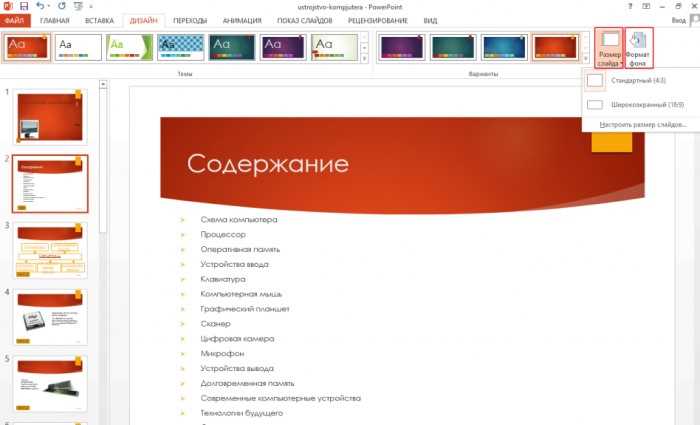
Для сохранения отдельного слайда выберите его в левой панели и перейдите в меню «Файл» → «Сохранить как». В диалоговом окне выберите формат PNG или JPEG, укажите папку и нажмите «Сохранить». PowerPoint предложит сохранить только текущий слайд или всю презентацию – выберите «Текущий слайд». Это позволяет быстро получить изображение слайда для использования вне программы.
Экспорт слайда в PDF доступен через «Файл» → «Экспорт» → «Создать PDF/XPS». В параметрах экспорта можно указать страницы – введите номер нужного слайда для сохранения его в отдельный PDF-файл. Это удобно для печати или рассылки документа без изменения формата и дизайна.
Для сохранения слайда как видеофайла (MP4) зайдите в «Файл» → «Экспорт» → «Создать видео». Укажите нужное разрешение и длительность показа каждого слайда, затем выберите экспорт только нужного слайда. Это полезно для создания динамичных презентаций с анимацией и озвучкой.
Чтобы быстро сохранить слайд для вставки в другие документы, воспользуйтесь копированием с последующей вставкой через «Специальная вставка» с выбором формата изображения (например, PNG). Это сохраняет качество и позволяет избежать искажений при переносе.
Рекомендуется регулярно сохранять проект в формате PPTX и использовать облачные сервисы (OneDrive, Google Drive) для автоматического резервного копирования и совместной работы. Это минимизирует риск потери данных при сбоях и обеспечивает доступ с разных устройств.
Вопрос-ответ:
Как быстро добавить новый слайд в презентацию PowerPoint?
Для добавления нового слайда в PowerPoint достаточно нажать кнопку «Создать слайд» на панели инструментов или использовать сочетание клавиш Ctrl+M. Новый слайд появится сразу после текущего, и вы сможете выбрать его макет.
Можно ли изменить дизайн слайда за несколько кликов?
Да, изменить оформление слайда можно через вкладку «Дизайн». Там представлены готовые темы оформления, которые применяются ко всей презентации или к отдельному слайду. Просто выберите понравившийся вариант, и стиль обновится автоматически.
Как вставить картинку на слайд и подогнать её размер?
Чтобы добавить изображение, используйте кнопку «Вставка» → «Рисунок» и выберите файл на компьютере. После вставки можно изменять размер, перетаскивая угловые маркеры вокруг картинки, сохраняя пропорции при удержании клавиши Shift.
Что делать, если нужно быстро скопировать оформление одного слайда на другой?
Для копирования стиля воспользуйтесь инструментом «Формат по образцу» — значок кисточки на панели инструментов. Сначала выделите слайд с нужным оформлением, нажмите на кисточку, затем кликните на слайд, к которому хотите применить стиль.
Как быстро отредактировать текст на слайде без лишних шагов?
Двойной клик по текстовому полю активирует режим редактирования. После этого можно сразу менять текст, форматировать его с помощью панели инструментов или контекстного меню, не переходя в другие разделы программы.
Как быстро добавить новый слайд в презентацию PowerPoint?
Чтобы добавить новый слайд, достаточно нажать кнопку «Создать слайд» на панели инструментов или использовать сочетание клавиш Ctrl+M. После этого появится пустой слайд, который можно сразу же заполнить нужным содержимым. Если хочется выбрать определённый макет, следует кликнуть на стрелку рядом с кнопкой и выбрать подходящий вариант из предложенных.






